360浏览器怎么清除缓存 360浏览器清除缓存办法?
来源:game773整合
作者:773游戏网
时间:2024-03-31 15:31
360浏览器是大家常常使用的一个浏览器,经常使用浏览器浏览网页、观看视频等,都是会产生很多缓存的,如果浏览器的缓存过多,会影响电脑运行,那么360浏览器怎么清除缓存呢,接下来小编给大家带来360浏览器清除缓存方法。
360浏览器怎么清除缓存
1、在电脑上运行360浏览器;
2、在360浏览器主界面的右上角找到“三”打开菜单选项;
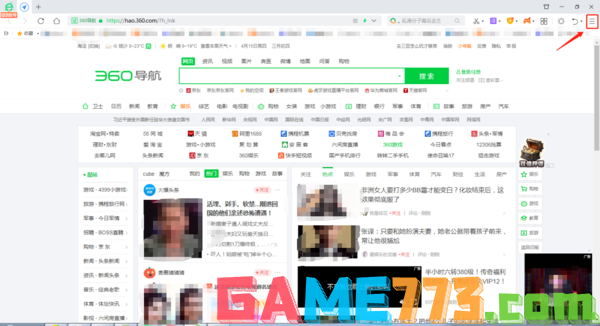
3、点开【打开菜单】选项,弹出下拉菜单,选择【清除上网痕迹】;也可以直接使用快捷键【Ctrl+Shift+Delete】打开清除上网痕迹对话框;
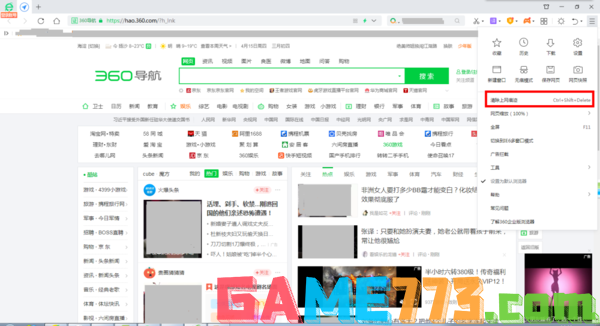
4、弹出新的对话框,选择需要清除的缓存文件,设置清除最近某段时间的数据;
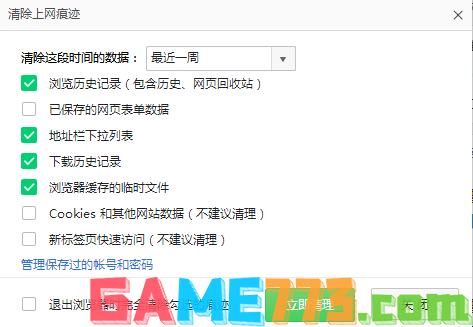
360浏览器介绍
360安全浏览器(360 Security Browser)是360安全中心推出的一款基于Internet Explorer和Chromium双核的浏览器,是世界之窗开发者凤凰工作室和360安全中心合作的产品。
和360安全卫士、360杀毒等软件产品一同成为360安全中心的系列产品。360安全浏览器拥有全国最大的恶意网址库,采用恶意网址拦截技术,可自动拦截木马、欺诈、网银仿冒等恶意网址。独创沙箱技术,在隔离模式即使访问木马也不会感染。

上文是360浏览器怎么清除缓存 360浏览器清除缓存方法?的全部内容了,文章的版权归原作者所有,如有侵犯您的权利,请及时联系本站删除,更多360浏览器清除缓存相关资讯,请关注收藏773游戏网。
下一篇:上Instagram用哪个加速器?














